Si eres el afortunado propietario de un iPhone o un iPad tienes que usar la app iTunes para gestionarlo desde tu ordenador. ¿Seguro? Gracias a iFunBox ya no lo necesitas.
iTunes es un programa muy completo. Además de reproductor de música, hace las veces de organizador de tu colección musical, tienda de aplicaciones, música, cine, libros y mucho más, y, siendo de Apple, también cumple la función de gestor para tus dispositivos iPhone y iPad.
Como es posible que iTunes no sea de tu agrado, has de saber que no necesariamente estás obligado a usarlo para gestionar tu dispositivo iOS (iPhone, iPad, iPod touch). Existen otros programas, no oficiales pero igual de útiles, que te ayudarán a lidiar con tus fotos, canciones, vídeos y apps instaladas.
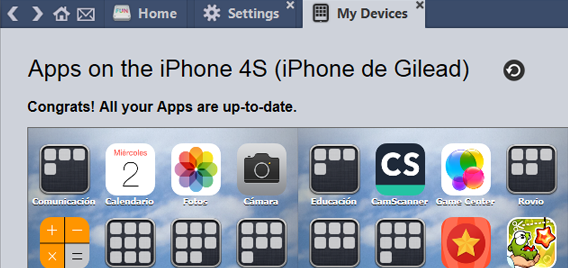
En el pasado vimos iTools, una app muy completa que te da acceso al contenido de tu dispositivo iOS para extraer o incluir contenido de una forma más sencilla que iTunes. Pero hay muchas más, como iFunBox.
¿Qué puede hacer iFunBox por ti?
Veamos las funciones más importantes de la versión 2014 Beta de iFunBox, la más reciente:
- Importar/exportar archivos y datos del dispositivo
- Instalar y desinstalar apps
- Usar tu dispositivo como disco duro portátil
- Acceder a los archivos guardados por otras apps
En resumen, iFunBox te da acceso al contenido de tu dispositivo iOS para extrar o añadir archivos, que pueden ser imágenes, vídeos, documentos o apps. Veamos estas funciones al detalle.
La principal razón para usar iTunes es trasladar tus archivos del ordenador al dispositivo iOS, ya sean canciones, vídeos o fotografías. iFunBox también puede hacer esto y, además, te permite extraer el contenido en el sentido inverso, del dispositivo a tu ordenador, algo que iTunes no puede hacer normalmente.
Para ello, tendrás que abrir la pestaña My Devices haciendo clic en el nombre de tu dispositivo. Debería ser más visible, lo sé. En la pestaña verás el escritorio de tu iPhone o iPad, con las apps tal como las tienes organizadas. Debajo verás dos secciones, Import Media y Export Media, que te servirán para añadir música, vídeo y fotografías o para extraerlos.
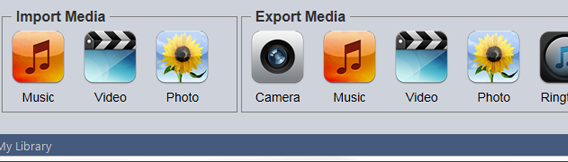 En cuanto a los formatos de archivos compatibles, puedes importar MP3, WAV y AIF (música), MP4, MOV y M4V (vídeo) y JPG, PNG y BMP en el caso de imágenes.
En cuanto a los formatos de archivos compatibles, puedes importar MP3, WAV y AIF (música), MP4, MOV y M4V (vídeo) y JPG, PNG y BMP en el caso de imágenes.
Aunque desde tu iPhone y iPad puedes instalar y desinstalar apps, desde el ordenador te será más cómodo. Además, puedes aprovechar para cargar la batería en el proceso, pues el dispositivo tiene que estar conectado por cable.
Para instalar apps, puedes hacerlo desde la pestaña Home. Para ello tendrás que iniciar sesión con tu Apple ID desde la esquina superior derecha de iFunBox y luego buscar la app que quieres.
 La particularidad de este sistema es que te permite instalar dos o más apps a la vez. Al seleccionarlas, en la esquina inferior derecha verás un botón que dice 1-Click install X Apps, donde X es el número de aplicaciones que has seleccionado.
La particularidad de este sistema es que te permite instalar dos o más apps a la vez. Al seleccionarlas, en la esquina inferior derecha verás un botón que dice 1-Click install X Apps, donde X es el número de aplicaciones que has seleccionado.
En este sentido, ten cuidado, pues por defecto, iFunBox marca todas las apps recomendadas, por lo que tendrás que desmarcar la opción Select all Apps.
 Y para desinstalar las apps, tendrás que ir a la pestaña My Devices, pulsar el icono de la app y seleccionar la opción Uninstall.
Y para desinstalar las apps, tendrás que ir a la pestaña My Devices, pulsar el icono de la app y seleccionar la opción Uninstall.
iFunBox te permite usar un porcentaje de la memoria de tu dispositivo iOS a modo de disco duro portátil, como si fuera una memoria USB cualquiera, muy útil si necesitas llevar contigo documentos importantes y no quieres acudir a la nube (Google Drive, Dropbox, iCloud…).
 Para guardar tus documentos tendrás que acudir a la pestaña My Devices. En la parte inferior de la ventana verás la opción Manage Files y dentro, General Storage. Se abrirá una ventana de explorador desde la que puedes crear carpetas y copiar archivos de tu ordenador al dispositivo con la opción “Copy From PC”.
Para guardar tus documentos tendrás que acudir a la pestaña My Devices. En la parte inferior de la ventana verás la opción Manage Files y dentro, General Storage. Se abrirá una ventana de explorador desde la que puedes crear carpetas y copiar archivos de tu ordenador al dispositivo con la opción “Copy From PC”.
Una de las cosas que más llaman la atención de iOS, comparado con Android, es su hermetismo al guardar archivos. Es decir, no tienes visibilidad de qué archivos guarda la memoria de tu iPhone o iPad a no ser que acudas a un programa como iFunBox.
De ahí que iFunBox sea tan útil: podrás ver todas las carpetas y archivos guardados. ¿Para qué puede serte útil? Por ejemplo, para recuperar fotografías y otros archivos guardados en una app pero no en la galería de iOS. Así podrás guardarlos y no perderlos en caso de que restaures el dispositivo y no hayas hecho una copia de seguridad.
Para ver toda la estructura de carpetas y archivos, tendrás que ir a la pestaña My Devices, y en Manage Files, hacer clic en iFunBox Classic. Se abrirá una ventana nueva a modo de explorador de archivos.
 Otra opción es ver los archivos generados por una app específica, como tu cliente de correo, un editor de fotos o tu app de mensajería. Para ello, tienes que hacer clic en el icono de la app y seleccionar la opción “Manage Files”. Se abrirá un explorador de archivos pero situado en la carpeta de la app, de manera que puedas encontrar lo que buscas dentro de sus subcarpetas.
Otra opción es ver los archivos generados por una app específica, como tu cliente de correo, un editor de fotos o tu app de mensajería. Para ello, tienes que hacer clic en el icono de la app y seleccionar la opción “Manage Files”. Se abrirá un explorador de archivos pero situado en la carpeta de la app, de manera que puedas encontrar lo que buscas dentro de sus subcarpetas.
Es un proceso algo pesado, pero como resultado encontrarás todos los archivos guardados por esa app que de otro modo no visibles desde tu iPhone/iPad.
Conclusiones
iFunBox cuenta con muchas más funciones, además de las antes mencionadas, como la posibilidad de actualizar las apps instaladas, ver todo el contenido del dispositivo en un explorador de archivos, etc.
Como hemos podido comprobar, iFunBox te permite hacer prácticamente lo mismo que iTunes, y algunas cosas más. Por contra, hay funciones que deja de lado, como reorganizar los iconos del escritorio de iPhone/iPad, y para usarlo necesitas tener instalado igualmente iTunes.
¿Qué te parece iFunBox? ¿Qué app usas para gestionar tu iPhone o iPad?
Sígueme en Twitter: @gilead1984

